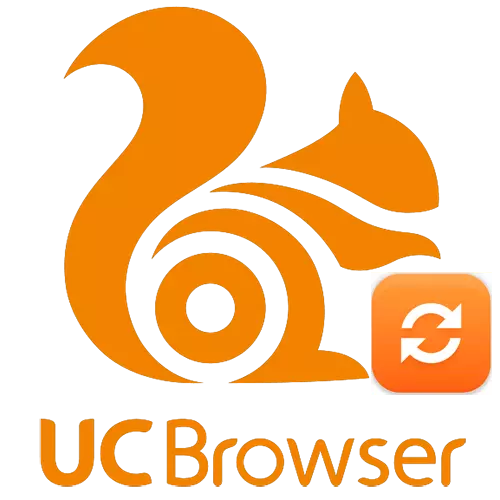
Zaman zaman, Web tarayıcısı geliştiricileri yazılımları için güncellemeleri yayınlar. Benzer güncellemeler kurmanız son derece önerilir, çünkü programın geçmiş sürümlerinin hatalarını düzelttikçe, çalışmalarını iyileştirin ve yeni işlevler getirmeniz gerekir. Bugün size UC tarayıcısını nasıl güncelleyeceğinizi söyleyeceğiz.
UC tarayıcı güncelleme yöntemleri
Çoğu durumda, herhangi bir program birkaç şekilde güncellenebilir. UC tarayıcısı bu kuralın istisnası değildir. Tarayıcıyı, yardımcı yazılım ve yerleşik yardımcı programın yardımı ile yükseltebilirsiniz. Bu güncelleme seçeneklerinin her birini ayrıntılı olarak analiz edelim.Yöntem 1: Yardımcı Yumuşak
Ağda, PC'nizde yüklü olan yazılımın versiyonlarının uygunluğunu izleyebilen birçok programı bulabilirsiniz. Önceki makalelerden birinde, bu tür çözümleri tanımladık.
Devamını oku: Programları Güncelleme Uygulamaları
UC Tarayıcısını Güncelleme Kesinlikle önerilen herhangi bir programı kullanabilirsiniz. Bugün size UpdateStar uygulamasını kullanarak tarayıcıyı güncelleme sürecini göstereceğiz. İşlemlerimiz nasıl görünecek?
- Bilgisayara önceden yüklenmiş olan UpdateStar'ı çalıştırın.
- Pencerenin ortasında "Program Listesi" düğmesini bulacaksınız. Üstüne tıkla.
- Bundan sonra, bilgisayarınıza veya dizüstü bilgisayarınızda yüklü olan tüm programların bir listesi monitör ekranında görünecektir. Lütfen, yazılımın yanında, yüklemeniz gereken güncellemelerin kırmızı daire ve ünlem işareti olan simgedir. Ve önceden güncellenen bu uygulamalar beyaz kene ile yeşil bir daire ile işaretlenmiştir.
- Benzer bir listede UC tarayıcısını bulmanız gerekir.
- Yazılımın adının karşısında, size yüklenen uygulamanın sürümünün ve mevcut güncellemenin sürümünün belirtildiği satırları göreceksiniz.
- UC tarayıcısının güncellenmiş sürümünün indirme düğmeleri biraz daha ileri olacaktır. Kural olarak, burada iki bağlantı vardır - bir temel ve ikincisi aynadır. Düğmelerin herhangi birine tıklayın.
- Sonuç olarak, indirme sayfasına alınacaksınız. Lütfen indirmenin UC tarayıcısının resmi web sitesinden ve UpdateStar kaynağından gerçekleştiğini unutmayın. Korkma, bu tür programlar için normal bir fenomendir.
- Görünen sayfada, yeşil indirme düğmesini göreceksiniz. Üstüne tıkla.
- Başka bir sayfaya yönlendireceksiniz. Ayrıca benzer bir düğmeye sunulacak. Tekrar tıklayın.
- Bundan sonra, UpdateStar Kurulum Yöneticisi, UC tarayıcı güncellemeleri ile yüklenmeye başlayacaktır. İndirme sonunda, çalıştırmalısınız.
- İlk pencerede, Yöneticiyi kullanarak indirilecek yazılım hakkında bilgi göreceksiniz. Devam etmek için "İleri" düğmesini tıklayın.
- Sonra, Avast Free Antivirus'u yüklemeniz önerilecektir. İhtiyacınız olursa, "Kabul Et" düğmesini tıklayın. Aksi takdirde, "DECINE" düğmesine tıklamanız gerekir.
- Benzer şekilde, yüklü olarak yüklenebileceğiniz byTefence yardımcı programına devam etmelisiniz. Kabul edilen çözümünüzle eşleşen düğmeye tıklayın.
- Bundan sonra, Yönetici UC tarayıcı kurulum dosyasını indirmeye başlayacaktır.
- İndirmeyi tamamladıktan sonra, pencerenin altındaki "Bitiş" i tıklamanız gerekir.
- Sonunda, tarayıcı kurulum programını doğrudan başlatmanız veya kurulumu yayınlamanız önerilir. "Şimdi Yükle" düğmesini tıklayın.
- Bundan sonra, UpdateStar Download Manager penceresi kapanır ve UC tarayıcı kurulum programını otomatik olarak başlatır.
- Her pencerede göreceğiniz istemleri takip etmeniz gerekir. Sonuç olarak, tarayıcı güncellenecek ve kullanımına devam edebilirsiniz.
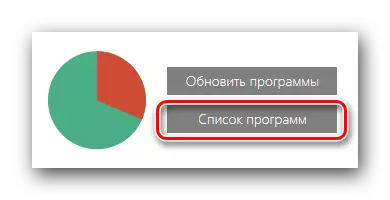
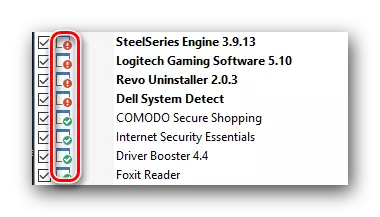
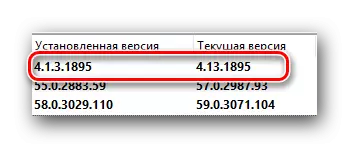
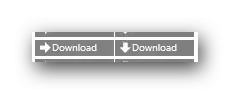
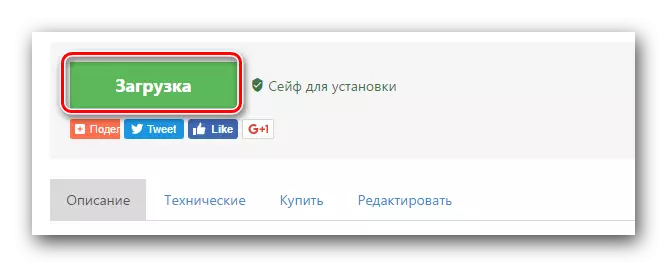

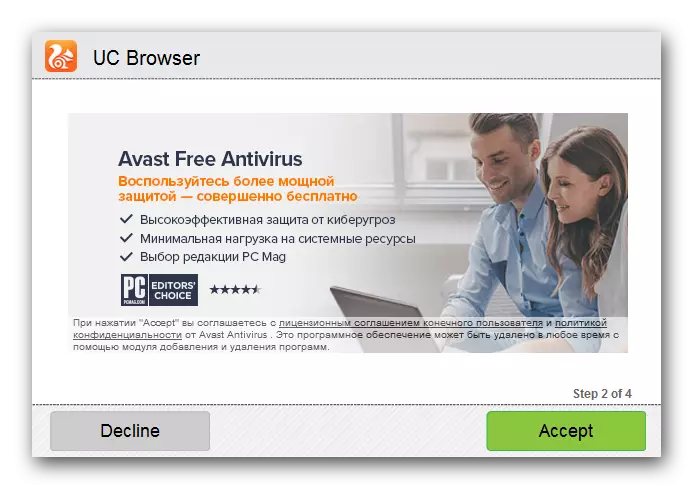
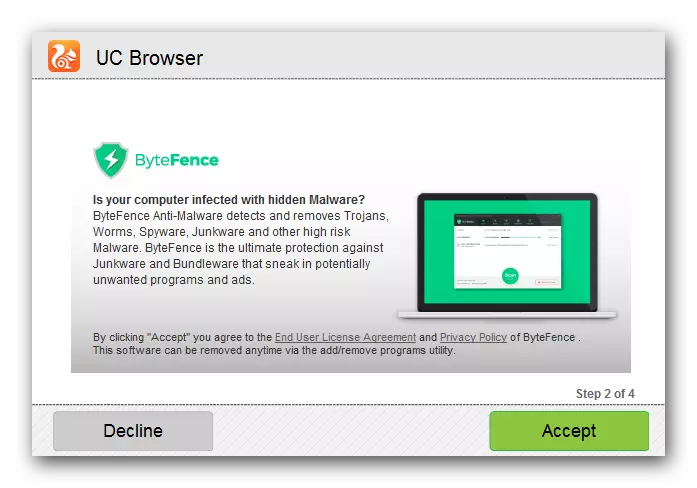
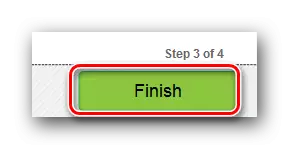
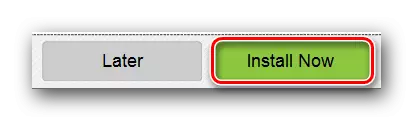
Bu yöntem tamamlandı.
Yöntem 2: Dahili İşlev
UC tarayıcısını güncellemek için herhangi bir ek yazılım yüklemek istemiyorsanız, daha basit bir çözüm kullanabilirsiniz. Güncelleme programı da yerleşik araçları güncelleyebilir. Aşağıda, Size UC Tarayıcı Sürümü "5.0.1104.0" örneğinde güncelleme işlemini göstereceğiz. Diğer sürümlerde, düğmelerin ve satırların yeri yukarıdakilerden biraz farklı olabilir.
- Tarayıcıyı çalıştırın.
- Sol üst köşesinde, yazılım logosunun görüntüsü ile büyük bir yuvarlak düğme göreceksiniz. Üstüne tıkla.
- Açılır menüde, fare işaretçisini "Yardım" adı ile dizgiye getirmeniz gerekir. Sonuç olarak, "En Son Güncellemeyi Kontrol Et" seçeneğini seçmeniz gereken ek bir menü belirir.
- Doğrulama işlemi başlayacak, bu tam anlamıyla birkaç saniye sürecek. Bundan sonra ekranda aşağıdaki pencereyi göreceksiniz.
- İçinde, yukarıdaki resimde işaretlenmiş düğmeye tıklamalısınız.
- Daha sonra, güncellemeleri ve sonraki kurulumlarını indirme süreci başlayacaktır. Tüm eylemler otomatik olarak gerçekleşecek ve müdahalelerinizi gerektirmez. Sadece biraz beklemelisin.
- Güncelleştirmeleri yükleme sonunda, tarayıcı tekrar kapanır ve tekrar başlar. Ekranda her şeyin başarılı bir şekilde geçtiği bir mesaj göreceksiniz. Böyle bir pencerede, "Şimdi Deneyin" dizesini tıklamanız gerekir.
- Şimdi UC tarayıcısı güncellendi ve iş için tamamen hazır.
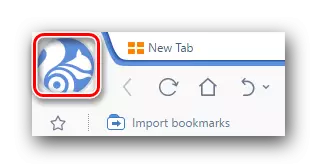
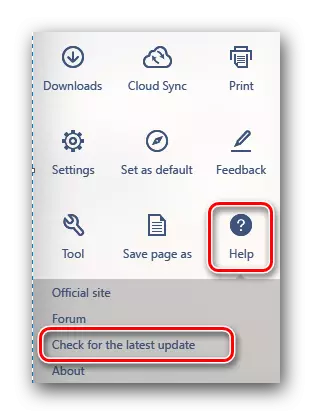
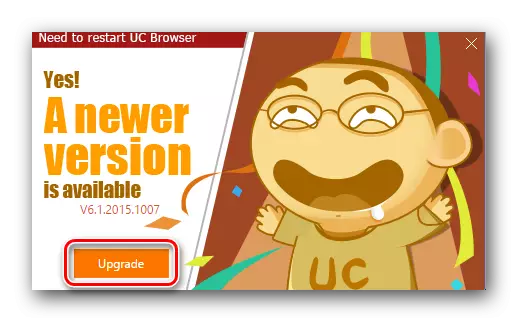
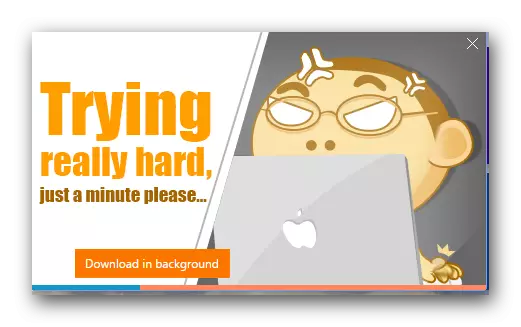
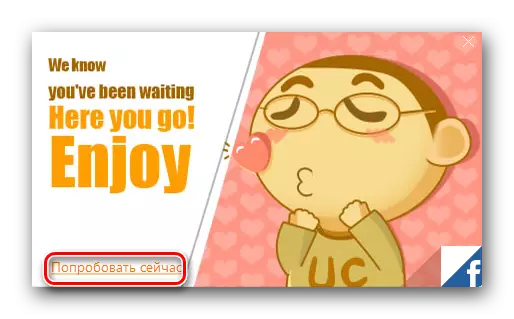
Bu tarif edilen yöntem sona erdi.
İşte kolayca kabul edilemez eylemler ve UC tarayıcınızı en son sürüme doğru yapabilirsiniz. Yazılım için güncellemeleri düzenli olarak kontrol etmeyi unutmayın. Bu, işlevselliğini maksimum olarak kullanmanıza ve işdeki farklı sorunlardan kaçınır.
